Šiame straipsnyje apžvelgsime naujo „Chromebook“ sąranką. Aptariame visas pradinės sąrankos parinktis.
Greitos nuorodos
- Pagrindinė „Chrome“ OS sąranka
- Kiti nustatymo veiksmai
Jei neseniai perėjote iš „Mac“ ar asmeninio kompiuterio į „Chrome“ OS, tikriausiai pastebėjote, kad sąranka šiek tiek skiriasi. Natūralu, kad pereinant prie naujos operacinės sistemos ir vartotojo sąsajos reikia kelių patarimų ir gudrybių. Geros naujienos yra tai, kad „ChromeOS“ yra nepaprastai patogi ir labai galinga. Nesvarbu, ar esate kūrėjas, ar paprastas vartotojas, galimas pritaikymas yra tikrai įspūdingas. Kai kurie pagrindiniai dalykai, pvz., ekrano kopijos darymas arba pranešimų nustatymas, jūsų „Chromebook“ taip pat šiek tiek skiriasi.
Šiame straipsnyje apžvelgsime, kaip nustatyti „Chromebook“, „Chromebox“ ar planšetinis kompiuteris, kuriame veikia „ChromeOS“. nuo pradžios iki pabaigos.
Pagrindinė „Chrome“ OS sąranka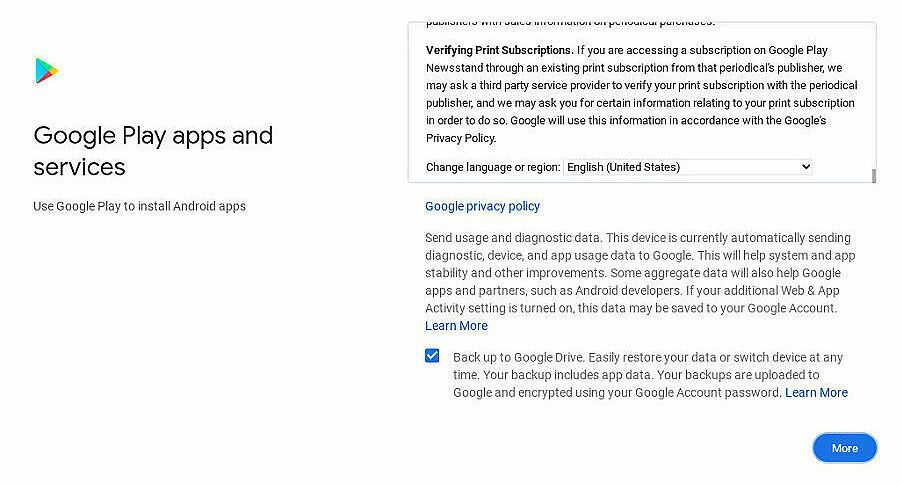
Prieš pradėdami įsitikinkite, kad „Chromebook“ įkrautas visas akumuliatorius. Jei šiuo metu mažai įkraunate „Chromebook“, tikriausiai verta jį prijungti prie maitinimo lizdo. Toliau pateiktuose veiksmuose išsamiai aprašomas visas pradinis įkrovos meniu ir yra keletas papildomų patarimų, kaip išėjus iš apžvalgos.
- Įjunkite „Chromebook“.
- Įveskite el. pašto adresą, susietą su „Google“ paskyra. Atminkite, kad domeno pavadinimo pabaigoje įvesti nereikia.
- Pasirinkite Kitas.
- Įveskite slaptažodį, susietą su „Google“ paskyra.
- Pasirinkite Kitas.
- Atminkite, kad jei su „Google“ paskyra naudojate dviejų veiksnių autentifikavimą, atlikdami šį veiksmą turėsite įvesti patvirtinimo kodą.
- Šiuo metu jums bus pasiūlyta galimybė peržiūrėti, kas automatiškai sinchronizuojama su „Chromebook“. Rekomenduojame patikrinti Atlikę sąranką peržiūrėkite sinchronizavimo parinktis variantas.
- Kitame ekrane pateikiamos „Google Play“ paslaugų teikimo sąlygos. Būtinai pasirinkite Daugiau ir slinkite žemyn, kad perskaitytumėte visas sąlygas ir pamatytumėte daugiau parinkčių.
- Galite pasirinkti išjungti „Google“ disko atsargines kopijas, bet tai tikriausiai nėra gera idėja, nebent turite galvoje kitą atsarginį sprendimą. Taip pat turėsite galimybę išjungti vietos nustatymo paslaugas. Tai yra asmeninė nuostata, bet jei norite naudoti „Google“ paslaugas, pvz., Žemėlapius, geriausia palikti tai įjungtą.
- Rekomenduojame pažymėti langelį Atlikę sąranką peržiūrėkite „Google Play“ parinktiskad vėliau patikrintumėte svarbius leidimus.
- Dabar pasirinkite Priimti.
- Tada nustatykite „Google“ padėjėją naudodami balso atitiktį.
Tai baigia pradinę sąranką, tačiau yra dar keletas parinkčių ir nustatymų, kuriuos reikia ištirti. Galite pasirinkti apžiūrėti naują įrenginį arba išeiti ir peržiūrėti nustatymus rankiniu būdu.
Kiti nustatymo veiksmai
„Chromebook“ įrenginiuose yra iš anksto įdiegtos kai kurios „Android“ programos ir jas reikia atnaujinti. Štai antrasis veiksmų rinkinys, kurį galite atlikti, kad šios programos būtų atnaujintos, jei jos dar neatnaujinamos automatiškai.
- „Chromebook“ įrenginyje spustelėkite paleidimo priemonę. Tai apskritimo piktograma ekrano kairėje.
- Ieškoti Google Play parduotuvė.
- Spustelėkite savo profilio piktogramą viršutiniame dešiniajame programos kampe.
- Spustelėkite Tvarkykite programas ir įrenginį.
- Spustelėkite Galimi atnaujinimai.
- Leiskite „Android“ programoms atsisiųsti ir atnaujinti. Galite rankiniu būdu spustelėti Atnaujinti mygtuką taip pat.
Kai šios programos bus atnaujintos, galėsite ieškoti naujų. Tiesiog spustelėkite grįžimo mygtuką arba uždarykite „Google Play“ parduotuvės programą ir atidarykite ją iš naujo. Tada viršuje esančiame paieškos laukelyje įveskite ieškomos programos pavadinimą. Jis bus automatiškai įdiegtas ir pridėtas prie jūsų „ChromeOS“ paleidimo priemonės.
Būtinai prisijunkite prie visų mėgstamų socialinės medijos programų ar „Chrome“ plėtinių ir turėtumėte pradėti naudoti pagrindinį. Tai viskas. Nustatyti naują „Chromebook“. Išimtas iš dėžutės yra neįtikėtinai paprastas ir intuityvus. Pagrindiniai dalykai, kurių jums reikia norint pradėti, yra „Google“ paskyra ir interneto ryšys. Būtinai naudokite pageidaujamą debesies paslaugą kurdami visų reikalingų failų, skirtų darbui ar mokyklai, atsargines kopijas.
Jei norite šiek tiek tinkinti savo nustatymus, peržiūrėkite visą mūsų informaciją „ChromeOS“ nustatymų vadovas ir mūsų visas vadovas „Chrome“ OS spartieji klavišai. Taip pat galite paimti keletą mielos naujos Android programos kad pradėtumėte stilingai naudoti „Chromebook“.